iPhoneのカレンダー予定が消えた?原因と解決方法を徹底解説
iPhoneユーザの中には、カレンダーで予定やタスクの管理を行う方も多いと思います。このアプリがあれば、重要な予定から細かなタスクまで重要度を視覚的に把握でき、通知から予定の共有まで行うことが可能です。こんな便利なiPhoneカレンダーですから、万一予定が消えた場合を考えると、どれほどのトラブルとなるか想像するだけでゾッとします。本記事では、もしiPhoneカレンダーの予定が消えた場合の原因と解決方法について、言及してみます。
Part1:iPhoneのカレンダー予定が消える問題の一般的な原因
1.1 iCloud同期の問題
他のiCloudデバイスに登録した予定が、iPhoneのカレンダーに表示されない場合は、iCloud設定や本体の同期設定がおかしい可能性が疑われます。
1.2 データのバックアップ不足
登録したつもりのiPhoneカレンダーの予定が表示されない場合、iPhoneカレンダーのバックアップを取っていたつもりが、容量不足や通信エラー等でバックアップ出来ていなかったということも考えられます。
1.3 ソフトウェアの不具合
iPhoneのiOS不具合により、カレンダーの過去の予定が消えるバグが発生することもあり得ます。また、iOS 17など最新のiOSバージョンにアップデートした際に、通信不安定などで問題が起きてしまうケースもあります。
Part2:iPhoneのカレンダーで過去の予定が消える問題への対処法
2.1 iCloudの同期設定を確認する
以前、iCloudカレンダーに同期済みで、その後同期をオフにしていた場合、消えた予定が過去の同期データに残っています。iCloudカレンダーを再度有効にし、同期することでiPhoneの消えたスケジュールを復元することが可能です。
Step1: 「設定」>「ユーザ名」>「iCloud」と進みます。
Step2: 「カレンダー」をタップして、有効にします。
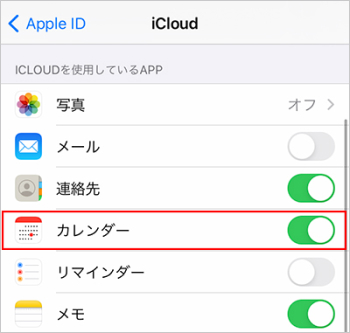
2.2 iCloudのバックアップから消えたカレンダーを復元する
iCloudバックアップに、なぜか消えてしまったiPhoneカレンダーの予定が残っている場合は、そこから復元が可能です。
Step1: iCloud.comにサインインします。
Step2: 「アカウント設定」>「詳細設定」と進みます。
Step3: 「カレンダーを復元」を選択して下さい。
Step4: 復元したい日付のバックアップを選択し、復元を実行します。
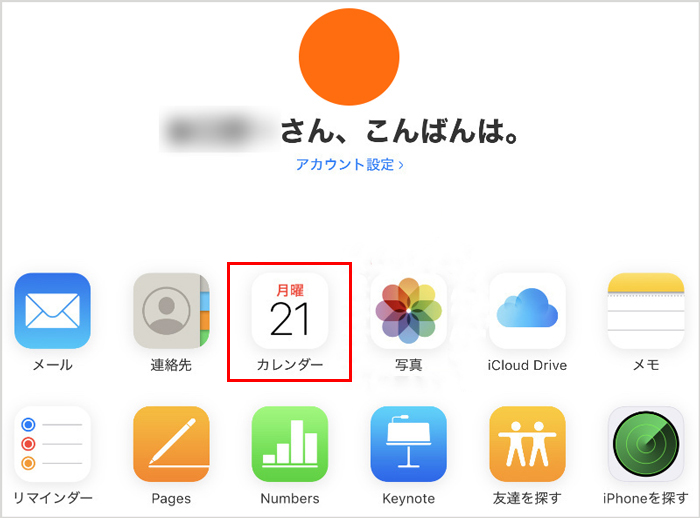
2.3 iTunesのバックアップから消えたスケジュールを復元する
iTunesバックアップで復元を行う場合は、iPhoneの設定とデータが全て上書きされる点にご注意下さい。
Step1: iTunesを開き、iPhoneをつなぎます。
Step2: iPhoneアイコンをクリックして下さい。
Step3: 「バックアップを復元」をクリック後、バックアップファイルを選択します。
Step4: 「復元」をクリックして実行します。

2.4 バックアップなしでUltDataから消えた予定を復元する
Tenorshare UltDataは、バックアップなしでもiPhoneカレンダーから消えた予定を復元することが出来るiOSデータ復元ソフトです。iPhone本体をスキャンし、失われたデータを選択的に復元することが出来ます。
-
UltDataを立ち上げ、「iOSデバイスから復元」をクリックします。

-
iPhoneをつないで下さい。「カレンダー&添付ファイル」を選択し、「スキャン」をクリックします。

-
プレビューから復元対象を選択し、「復元」をクリックします。

2.5 ソフトウェアを最新のiOSバージョンにアップデートする
iPhoneに最新バージョンのiOSが搭載されていない場合、その影響でデバイスに表示されていない可能性もあります。こういったケースに限らず、iPhoneにトラブルが発生した場合にはiOSを最新バージョンにしてどうか、という確認は必要です。
Step1: iPhoneをWi-Fiに接続します。
Step2: 「設定」>「一般」>「ソフトウェア・アップデート」と進みます。
Step3: 現在のiOSのバージョンとアップデートの有無が表示されています。
Step4: 「ダウンロードとインストール」をタップして下さい。
Step5: パスコード入力後、利用時規約に対し「同意する」をタップします。
Step6: 更新データのダウンロード後、「今すぐインストール」をタップします。
まとめ
iPhoneのカレンダーから予定が消えた場合の原因と解決方法についてご案内いしました。バックアップがあれば復元は容易ですが、思いがけない事態の場合、準備不足であることも多々あるかと思います。Tenorshare UltDataであれば、iPhone本体をスキャンしてデータ復元を実行できるため、不測の事態で力強い味方となります。また、各バックアップからの復元も選択的に行うことが可能なため活用の範囲も広く、有事に備えるのに相応しいソフトとなっています。
- 初心者にも優しい、失われたデータを安全かつ選択的に復旧
- iCloudバックアップファイルの抽出・復旧を業界最高水準で実現
- 連絡先・写真・動画・LINEのメッセージなど、35種類以上のデータが復元・抽出








(0 票、平均: 5.0 out of 5 )
(クリックしてこの記事へコメント)